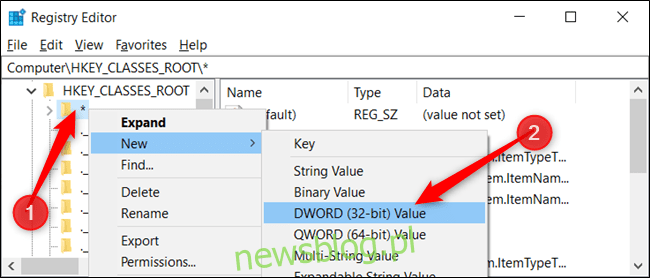
Hệ thống Windows có hai hành động mặc định khi bạn kéo và thả tệp hoặc thư mục đến đích mới trong File Explorer: sao chép hoặc di chuyển, tùy theo mục đích. Tuy nhiên, có một bản hack registry ẩn cho phép bạn thay đổi hành vi mặc định trên hệ thống của mình Windows 10.
Hành vi mặc định của hệ thống Windows 10
hệ thống mặc định Windows nó sao chép mọi thứ bạn kéo và thả vào một thư mục trên ổ đĩa khác và di chuyển nó nếu bạn kéo và thả nó vào một thư mục khác trên ổ đĩa hiện tại của bạn.
Mặc dù bạn có thể thay đổi hành vi kéo và thả bằng phím tắt, đây là giải pháp tạm thời và yêu cầu bạn nhấn phím này mỗi khi muốn di chuyển hoặc sao chép các mục. Đây là cách bạn có thể buộc hệ thống Windows để thay đổi hành vi sao chép hoặc di chuyển, cho dù bạn đang kéo các mục vào cùng một ổ đĩa hay các ổ đĩa khác nhau.
Thay đổi hành vi kéo và thả của tệp hoặc thư mục bằng Registry Editor
Registry Editor là một công cụ mạnh mẽ. Nếu sử dụng không đúng cách, nó có thể làm cho hệ thống của bạn không ổn định hoặc thậm chí không hoạt động được. Tuy nhiên, nó là một hack khá đơn giản. Miễn là bạn làm theo hướng dẫn, bạn sẽ không gặp vấn đề gì.
Nếu bạn chưa từng làm việc với Registry Editor trước đây, bạn có thể muốn đọc một chút trước khi bắt đầu. Đảm bảo sao lưu Sổ đăng ký và máy tính của bạn trước khi thực hiện các thay đổi bên dưới.
Để tăng cường bảo mật, bạn có thể muốn tạo một điểm khôi phục hệ thống trước khi tiếp tục. Bằng cách đó, nếu có sự cố xảy ra, bạn có thể quay lại trước khi mọi thứ xảy ra sự cố.
Để thay đổi hành vi mặc định, bạn cần chỉnh sửa hai mục đăng ký. Khi bạn đã sẵn sàng, hãy mở Registry Editor và điều hướng đến khóa sau trong thanh bên trái:
HKEY_CLASSES_ROOT*
Từ đây, nhấp chuột phải vào thư mục “*” và chọn Mới > Giá trị DWORD (32-bit). Đặt tên cho giá trị DefaultDropEffect.
Một giá trị DWORD (32-bit). Đặt tên cho DWORD DefaultDropBehavior. “width = “650 ″ height = “278 ″ onload = “pagespeed.lazyLoadImages.loadIfVisibleAnd MaybeBeacon(this);” onerror = “this.onerror = null; pagespeed.lazyLoadImages.loadIfVisibleAnd MaybeBeacon(this);”>
Bây giờ bạn sẽ sửa đổi giá trị này thành giá trị mặc định để luôn sao chép hoặc luôn di chuyển hành vi thả tệp và thư mục. Có bốn giá trị bạn có thể sử dụng có tác dụng khác nhau. Mặc dù chúng tôi chỉ quan tâm đến hai hành động, chúng như sau:
Hành động mặc định (0): Cho phép hệ thống Windows quyết định có sao chép hoặc di chuyển tệp và thư mục khi bạn kéo và thả chúng vào vị trí hay không.
luôn sao chép (1): Bản sao của tệp hoặc thư mục sẽ luôn được đặt ở đích.
Luôn di chuyển (2): Tệp hoặc thư mục sẽ được chuyển đến đích.
Luôn tạo lối tắt (4): Liên kết đến tệp hoặc thư mục gốc sẽ luôn được đặt ở đích.
Nhấp đúp vào giá trị DefaultDropEffect mới để mở cửa sổ chỉnh sửa và nhập “1” hoặc “2”, tùy thuộc vào việc bạn có luôn muốn sao chép hoặc di chuyển tệp hoặc thư mục hay không. Trong ví dụ này, chúng tôi sẽ sử dụng “1để luôn sao chép tệp hoặc thư mục. Nhấn “OK” khi hoàn tất.
Sau đó đi đến phím thứ hai và lặp lại các bước từ trên; tạo một giá trị DWORD (32-bit) mới, đặt tên là DefaultDropEffect và đặt giá trị thành “1“.
Sử dụng thanh bên trái để điều hướng đến khóa sau (hoặc sao chép và dán khóa đó vào thanh địa chỉ Registry Editor):
HKEY_CLASSES_ROOTAllFilesystemObjects
Nhấp chuột phải vào thư mục “AllFilesystemObjects” và chọn Mới > Giá trị DWORD (32-bit). Đặt tên cho DWORD DefaultDropEffect mới.
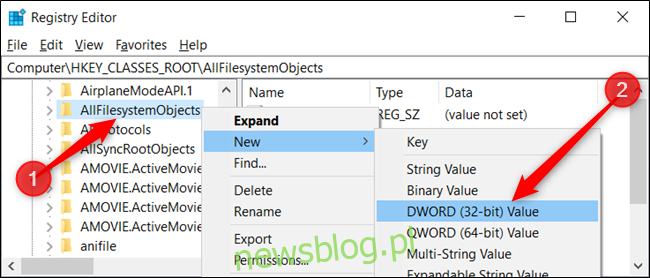
Bây giờ bạn có thể đóng Registry Editor và các thay đổi sẽ có hiệu lực ngay lập tức mà không cần phải khởi động lại máy tính.
Tải xuống bản hack đăng ký bằng một cú nhấp chuột của chúng tôi
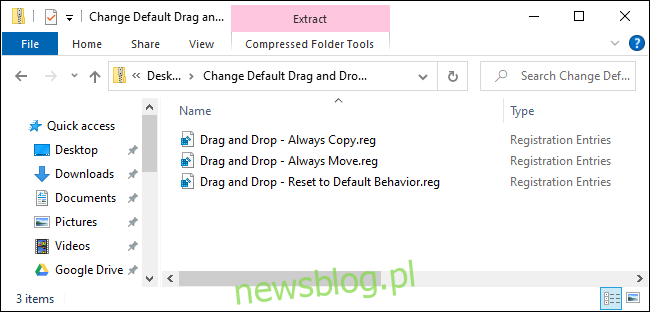
Nếu bạn không muốn tự mình đào sâu vào Sổ đăng ký, chúng tôi đã tạo một bản hack sổ đăng ký mà bạn có thể sử dụng. Chỉ cần tải xuống và giải nén tệp ZIP sau:
Tải xuống Thay đổi phương pháp kéo và thả mặc định
Bên trong, bạn sẽ tìm thấy tệp REG để thay đổi hành vi kéo và thả mặc định thành luôn sao chép hoặc di chuyển bằng cách đặt giá trị DefaultDropEffect trong cả hai phím thành “1” hoặc “2“. Sau khi giải nén, hãy bấm đúp vào tệp tương ứng với hành vi mong muốn và chấp nhận lời nhắc hỏi xem bạn có chắc chắn muốn thực hiện các thay đổi đối với sổ đăng ký hay không.
Bạn cũng sẽ tìm thấy tệp REG để thay đổi hành vi kéo và thả mặc định.
Bản hack này chỉ cần thêm các giá trị DefaultDropEffect vào khóa * và AllFilesystemObjects mà chúng ta đã nói ở phần trước, sau đó xuất thành tệp .REG. Chạy bản hack sẽ sửa đổi các giá trị trong sổ đăng ký cho bạn. Và nếu bạn thích loay hoay với sổ đăng ký, bạn nên dành thời gian tìm hiểu cách tạo mật khẩu sổ đăng ký của riêng mình.
